

|
|
|
|
|
很多的win11用户们在使用电脑的时候都会使用到相机的这个功能,那么win11怎么打开相机?用户们可以直接的在搜索框里搜索相机或者是点击开始菜单所有应用中找到相机直接点击打开。下面就让本站来为用户们来仔细的介绍一下win11相机怎么打开方法吧。 win11相机怎么打开方法 1、打开摄像头比较方便的方法,就是可以通过Win11的搜索框中直接输入相机搜索打开。 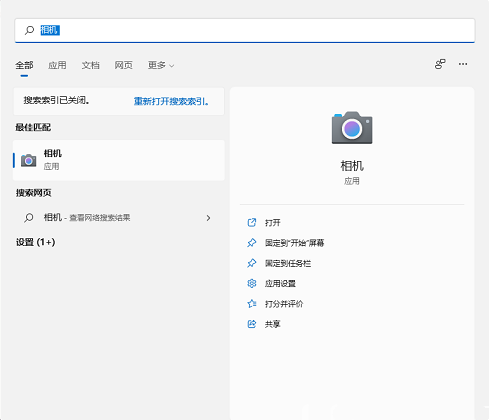 2、然后搜索结果中点击相机打开。打开摄像头以后,我们就可以进行拍照或者摄像操作了。(如果出现win11摄像头打不开的情况,很可能是驱动的问题,更新下驱动程序即可)。 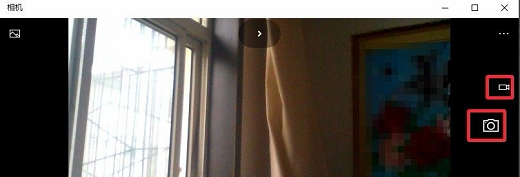 3、当然也可以点击开始菜单所有应用中找到相机直接点击打开。 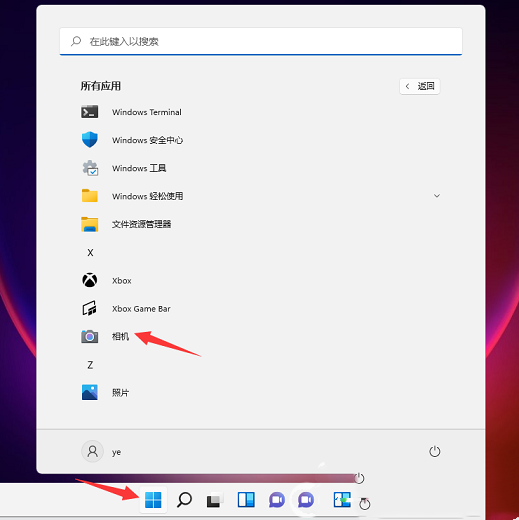 4、一般用摄像头拍摄的照片或者拍摄的内容在哪里保存呢?点击此电脑然后打开图片,图片文件夹的本地图片中可以看到我们拍摄的内容。 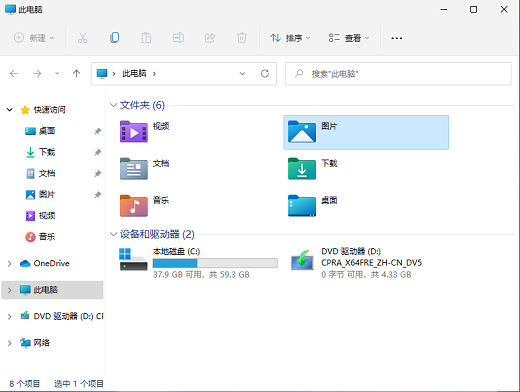 以上就是win11怎么打开相机?win11相机怎么打开教程的全部内容,望能这篇win11怎么打开相机?win11相机怎么打开教程可以帮助您解决问题,能够解决大家的实际问题是软件自学网一直努力的方向和目标。 |